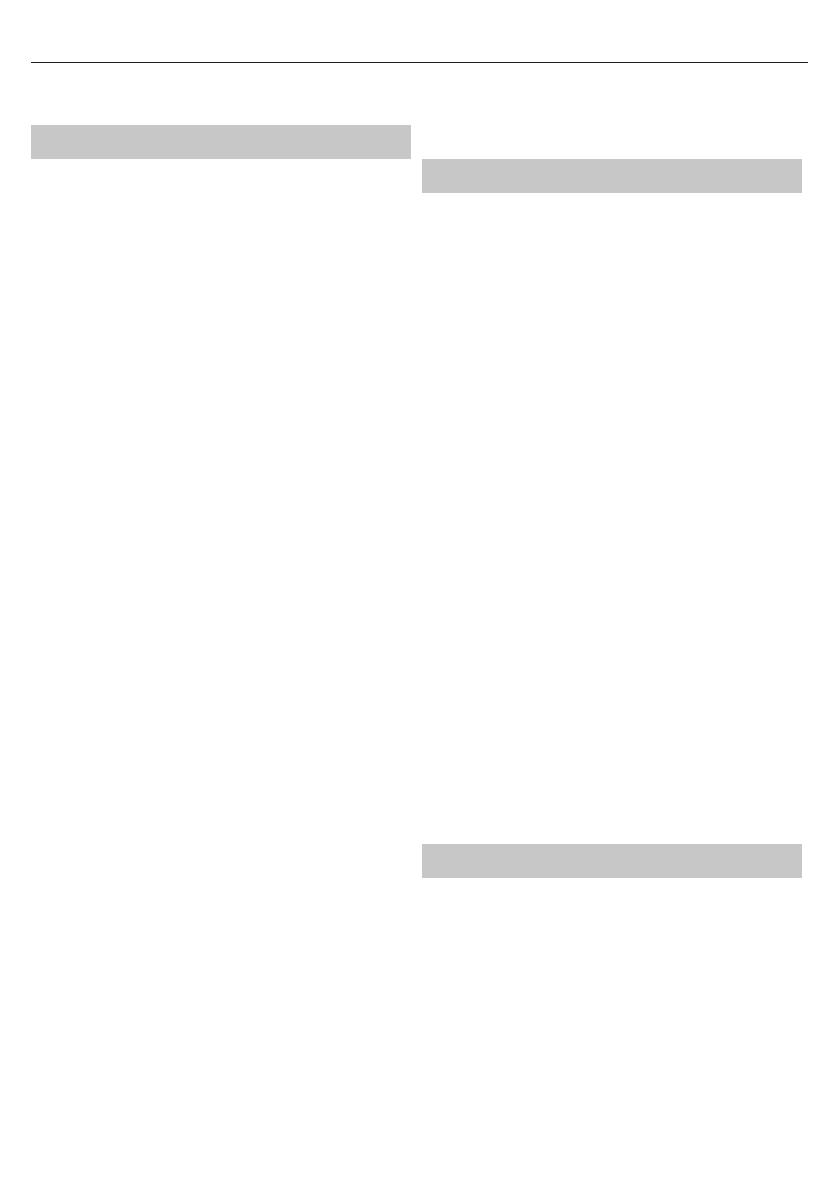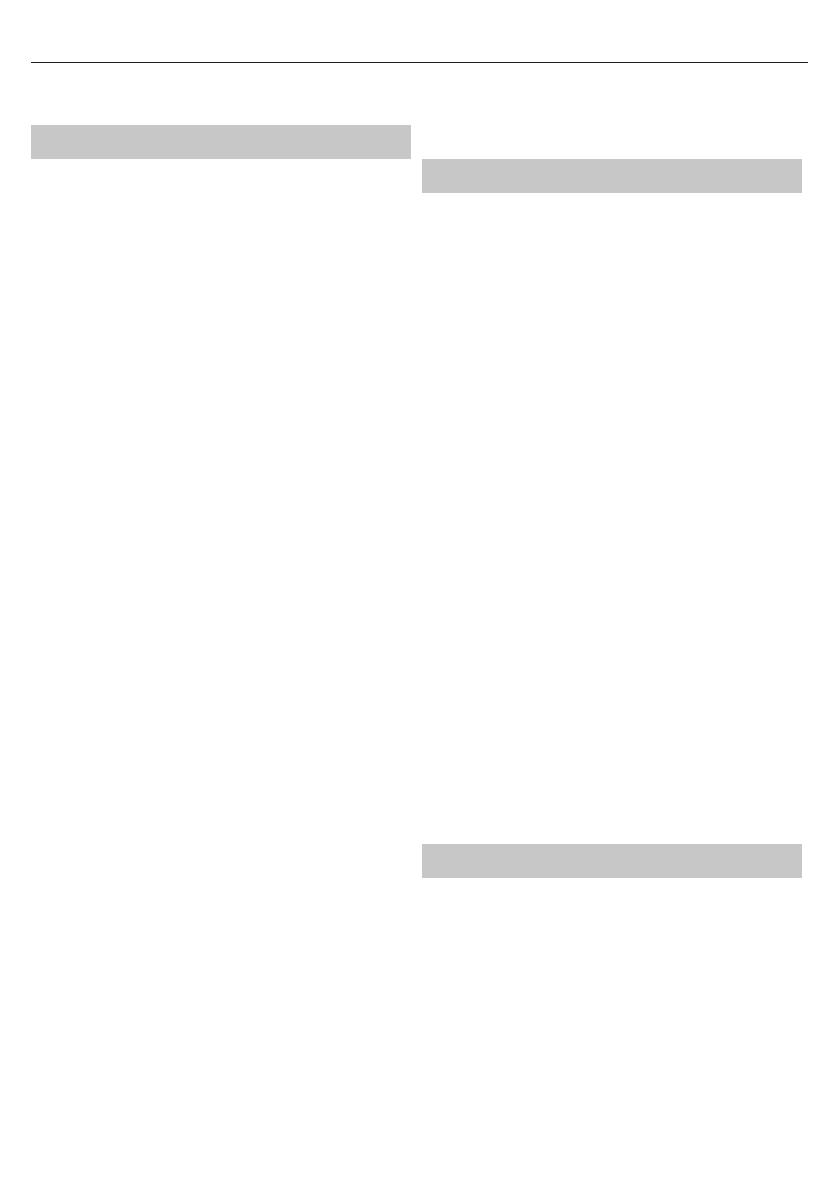
25
Infos Réseau - Informations sur les réglages réseau
Test du réseau - Un test de connexion au réseau
Con guration
Langue - Permet de changer la langue du menu.
Langues audio - Permet de changer la langue
audio sur les canaux sélectionnés.
Langue des sous-titres - Permet de changer les langues
des sous-titres des canaux DVB sélectionnés.
Sous-titrage malentendants - Si le signal fournit une aide pour les
malentendants, les sous-titres peuvent être lus en pressant “Subtitle”. Si
“Hearing Impaired” est activé (ON) et que le canal sélectionné assiste
les malentendants, les sous-titres seront automatiquement activés.
Écran bleu - Change le fond d'écran quand il n'y a aucune entrée entre un
fond clair et un fond bleu (seulement disponible sur quelques sources).
Système de chiers PVR - Options d'enregistrement des vidéos personnelles*
Sélection du disque - Sélectionner un port
USB port et une partition de disque.
Importance du décalage de temps (Grandeur du
décalage) - Régler le temps du tampon de décalage.
Formatage - Il est possible de formater le périphérique de
stockage USB connecté au système de chiers FAT 32.
AVERTISSEMENT : TOUTES LES DONNÉES SUR LE
PÉRIPHÉRIQUE USB SERONT SUPPRIMÉES
Vitesse (Véri cation de la vitesse) - Teste la vitesse d'écriture
des périphériques de stockage USB connectés.
* - seulement pour des périphériques avec la fonction PVR intégrée
Première installation - Lance l'installation pour la première fois.
Mise à jour du logiciel (USB) - De temps en temps de nouveaux progiciels
peuvent être proposés pour améliorer le fonctionnement de la télévision
(disponibles pour téléchargement). Ce menu permet d'installer le nouveau
logiciel/progiciel sur la télévision. D'autres détails sur la manière de
procéder seront publiés avec les progiciels. Entrer en contact avec la ligne
d'assistance téléphonique ou se référer au site web ‘www.sharp.eu’ .
Mise à jour logicielle (OTA) - Permet la mise à jour en ligne du logiciel
de votre TV. Cette fonction cherchera de nouvelles mises à jour
logicielles et les appliquera lorsque nécessaire. Pour cette fonction,
la TV doit être connectée à internet et un appareil de stockage USB
disposant d'au moins 200 MB d'espace libre doit y être raccordé.
NOTES : La TV recherchera automatiquement de nouvelles mises à jour
logicielles durant chaque mise en route. Si un nouveau logiciel est détecté,
la TV vous demandera si vous souhaitez le télécharger et l'installer. Si
vous sélectionnez « OUI », la TV sera mise à jour avec la dernière version.
Il est nécessaire de connecter un appareil de stockage USB disposant d'au
moins 200 MB d'espace libre à la TV avant de commencer la mise à jour.
AVERTISSEMENT : N'éteignez pas la TV lorsque la mise en jour est en cours !
Réinitialiser la TV - Ceci ramène les menus aux réglages établis par l'usine.
HDMI CEC* (HDMI version grand public)- Permet d'utiliser des
périphériques reliés par HDMI avec la télécommande de la TV.
Veille automatique* - Active/désactive automatiquement
les périphériques connectés via HDMI CEC
Liste des périphériques* - Permet d'accéder au menu des périphériques
et d'actionner le menu en utilisant la télécommande de la TV.
HDMI ARC* (HDMI avec fonction de retour de son)- Envoi un
signal audio de di usion terrestre/satellitaire par l'intermédiaire de
HDMI au récepteur AV sans employer de câble audio additionnel,
cette fonction est disponible seulement sur la sortie HDMI 2.
* - HDMI CEC doit être supportée par le périphérique connecté.
Statut de la LED - Permet à l'utilisateur de commuter sur ON (Marche) ou
OFF (Arrêt) le voyant LED (Diode électroluminescente) de mise sous tension,
quand la TV est en service. (Quand cette option est placée sur OFF le voyant
LED de mise sous tension clignote lorsque la télécommande est utilisée)
Infos version - montre la version du logiciel de la TV
Mode Magasin* (Mode de stockage) - commuter le mode de
démonstration de magasin sur ON/OFF (Marche/Arrêt)
* - disponible seulement si le mode de magasin a été choisi pendant
l'installation pour la première fois
APPLICATIONS
AQUOS NET+ - Ouvre le portail Sharp SMART.
Clé USB - Le mode multimédia permet la lecture du contenu
sauvegardé sur une clé USB. Le contenu sera divisé en
di érents types de chier : Photo, Musique et Film.
L'option chier s'a chera et vous permettra
de lire tous les chiers supportés.
1. Vous pouvez naviguer à travers le menu en utilisant les boutons
▲/▼/◄/►. Pour con rmer le chier que vous souhaitez lire/visualiser,
pressez le bouton [OK].
2. Sélectionnez le disque requis. (si votre disque ne compte qu'une
partition, vous ne verrez qu'un seul élément).
3. Vous pouvez maintenant accéder ce disque. Pressez OK pour visualiser.
4. Durant la lecture de contenu, vous pouvez contrôler les modes de
lecture en utilisant les boutons de la télécommande ou en ouvrant
le menu de navigation de lecture et en sélectionnant les boutons
▲/▼/◄/► et [OK] à l'écran.
NOTE : Les câbles de prolongation USB ne sont pas recommandés car
ils peuvent causer une réduction de la qualité de l'image/audio et
des interruptions pendant la lecture du contenu USB.
Serveur multimédia - Recherche automatiquement un serveur
multimédia numérique (DMS) connecté à votre réseau domestique
et active la lecture du contenu stocké sur le serveur multimédia
NOTES : La fonction Serveur multimédia n'est pas fournie
par le fabricant de votre TV, vous pouvez télécharger un
logiciel tiers et l'installer sur votre ordinateur ou NAS.
Connexion sans l - Vous permet de lire le contenu
de votre smartphone ou ordinateur portable sur votre
écran TV via Miracast ou Intel Wireless Display.
Les connexions Miracast utilisent le Wi-Fi Direct pour connecter les
deux appareils, l'accès à un réseau Wi-Fi n’est donc pas nécessaire.
Miracast vous permet de partager le contenu de votre smartphone ou
tablette équipé de du système Android 4.4 ou plus récent système.
Wireless Display (WiDi) vous permet de di user facilement des
lms, des vidéos, des photos et de la musique directement sur votre
écran de télévision. Vous aurez besoin d'un ordinateur portable, d‘un
smartphone ou d‘une tablette équipée de la technologie Intel® WiDi.
NOTES : Cette fonction n'est disponible que sur certains
smartphones et ordinateurs portables.
AQUOS NET+
Pour accéder à tout moment au Menu AQUOS NET+,
pressez le bouton NET+ de la télécommande ou
sélectionnez-le depuis le menu multimédia de la TV.
NOTES : Veuillez attendre que la TV se connecte au réseau Wi-Fi. Ceci
peut prendre quelques instants après la mise en route de la TV.
Naviguez le menu en utilisant les boutons ▲/▼/◄/►. Pour con rmer
le chier que vous souhaitez lire/visualiser, pressez le bouton [OK].
Pour revenir en arrière d'une étape, pressez le bouton [Menu], et pour
accéder aux fonctions additionnelles utilisez les boutons colorés.
Pour quitter AQUOS NET+, pressez le bouton [SORTIE].
Accueil - Écran d'accueil présentant des recommandations
de lm et les applications récemment ouvertes.
Navigateur - Ouvre le navigateur web par défaut.
Bouton rouge - Zoom avant
Bouton vert - Zoom arrière